屏幕调暗怎么调 电脑屏幕太亮怎么办
更新时间:2023-10-25 13:04:39作者:xiaoliu
屏幕调暗怎么调,在现代社会中电脑已经成为人们生活不可或缺的重要工具,长时间使用电脑往往会给我们带来一些困扰,其中之一就是屏幕过亮的问题。当电脑屏幕过亮时,不仅会给我们的眼睛带来疲劳感,还可能对我们的视力造成潜在的危害。当电脑屏幕太亮时,我们应该如何调整屏幕的亮度呢?接下来我将为大家详细介绍几种调暗屏幕的方法,助您轻松解决这一问题。
步骤如下:
1.打开电脑后,回到电脑桌面,

2.点击菜单栏的“开始”,点击“控制面板”。再选择“个性化”,(或者单击鼠标右键,选择“个性化”)
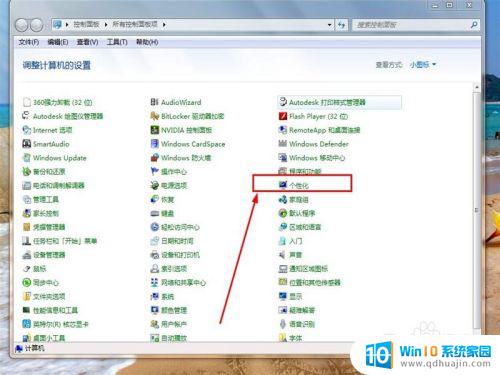
3.看到了“更改计算机上视觉效果和声音”这个界面,我们看到在这里我们可以进行“更改桌面图标”。“更改鼠标指针”,“更改账户图片”,"显示”等等操作,
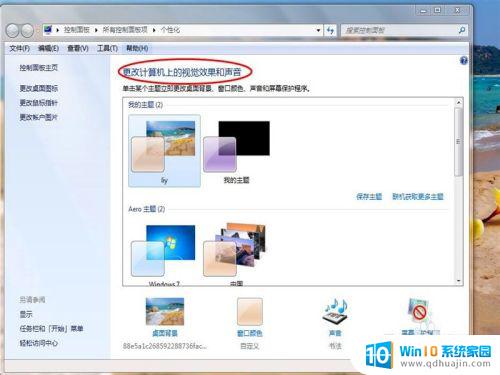
4.点击左下角的“显示”,进入下一步,
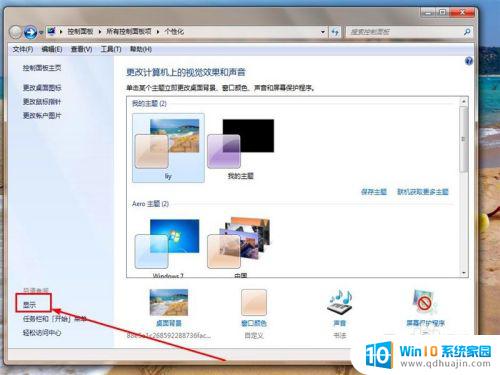
5.之后,看到左侧的“调整亮度”,点击“调整亮度”,
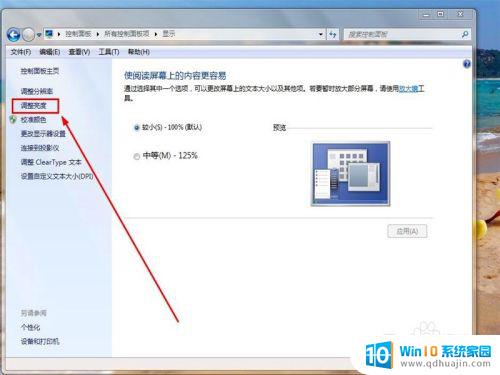
6.注意到下方有“屏幕亮度”,点中那个拉伸条。向左移动一点,看看屏幕的亮度变化效果,
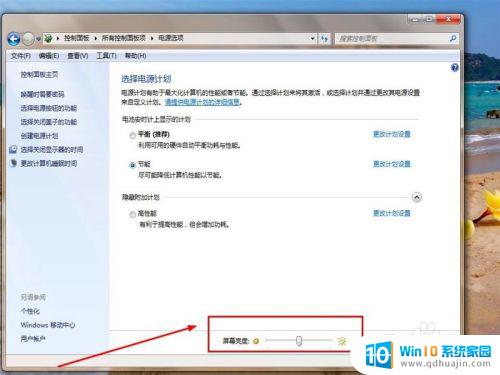
7.这样就将电脑的屏幕亮度调暗了,如果觉得太暗,就向右拉伸就可以了。
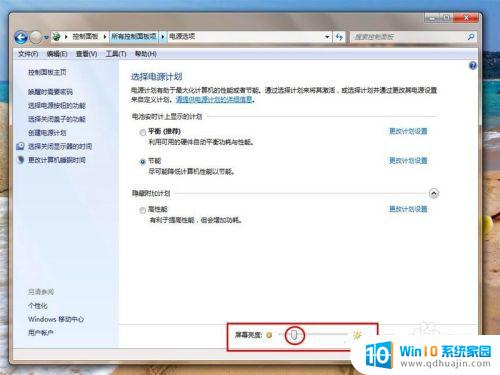
以上就是如何调暗屏幕的全部内容,如果您还有任何疑问,请参考以上步骤进行操作,希望这对您有所帮助。





